Budgieデスクトップレビュー:Gnomeのように見える美しいデスクトップ

Linuxデスクトップ環境の一連のレビューの次は、最も熱心な人であるBudgieを除いて、見過ごされがちなレビューです。 Solusプロジェクトの製品であるBudgieは、適切なデフォルトと美しいインターフェイスを提供することを目的とした美しいデスクトップです。このレビューでは、Budgie Desktopのユーザーエクスペリエンス、注目すべき機能、ユーザーエクスペリエンスについて説明し、Budgieを体験する場所とBudgieを使用するユーザーについていくつかの推奨事項を示します。
Budgieを最初に見たとき、最初に思うのは「わあ。これは私が今まで見たようなものではありません。」デスクトップを見回すと、それはGNOMEに少し似ていて、KDEに少し似ていて、Cinnamonに少し似ていて、私には説明できないほど特別なものだと思います。同じですが少し違います。見栄えがよく、指定したUSBスティックを見てシステムを再インストールしていることに気づきました。すぐに魅力的です。
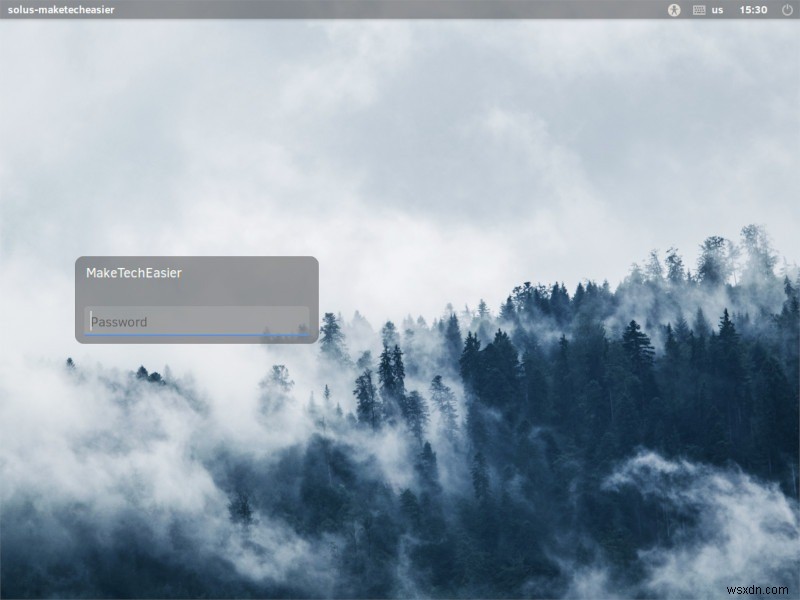
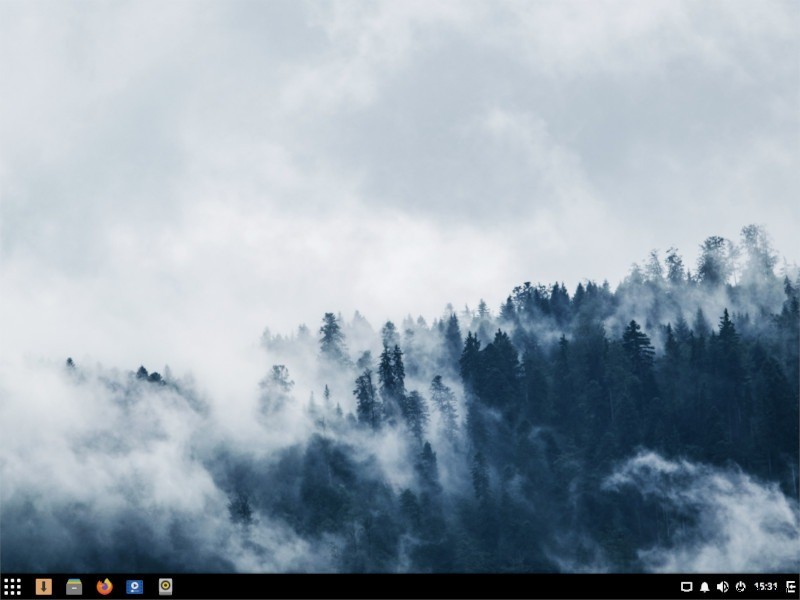
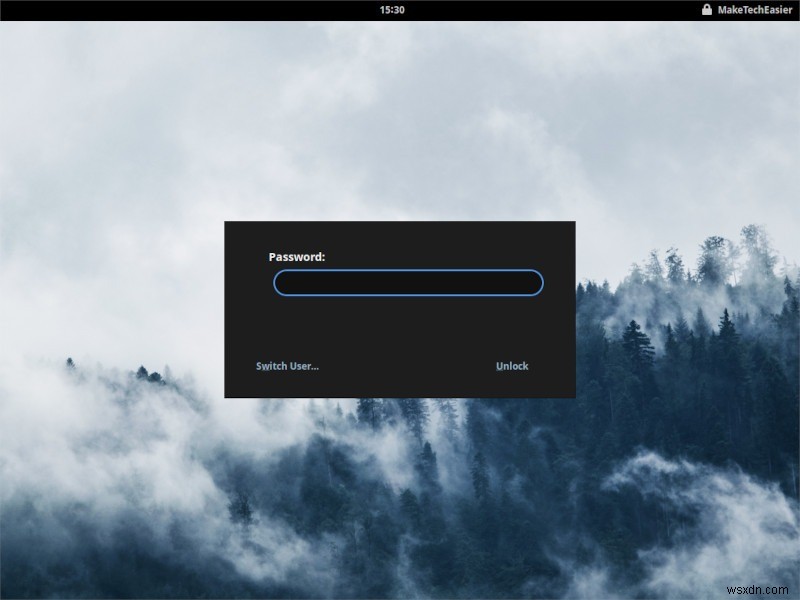
Solusの使用経験は、DashtoPanel拡張機能でKDEPlasmaまたはGNOMEを使用するのとかなり似ています。 Windowsで慣れている非常に従来のデスクトップパラダイムと同様に、デスクトップのすべてのコンポーネントが下部パネルに含まれています。
左側には、検索可能なメニュー、固定されたアプリケーション用のいくつかのパネルアイコンがあり、右側には、ネットワーク、通知、サウンド、および時間の設定を含むシステムトレイがあります。シンプルで使いやすいインターフェースですが、それ以上に直感的です。すべてを下部に固定すると、画面の上部にアプリケーション用のスペースが少し増えます。小さいですが、大きな違いを生む可能性があります。
Budgieデスクトップ設定
DEで常に表示されるとは限らないものの1つは、すべてのカスタマイズを直感的に行える場所です。 Budgieデスクトップ設定アプリはこれに対する大きな例外であり、特別なプログラムをインストールするために他の場所に移動することなく、膨大な量のカスタマイズ設定にアクセスできます。
[スタイル]で、ウィンドウやアイコンのテーマなどを設定できます。グローバルなダークテーマが必要かどうか、ウィンドウでアニメーションを使用するかどうかなどを設定できます。
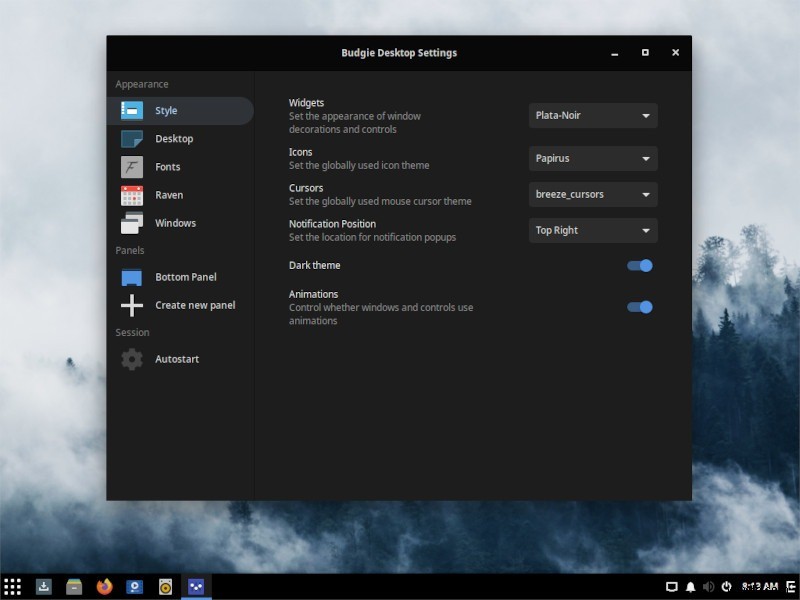
Windowsでは、画面に表示されるウィンドウに関連するさまざまなオプションを設定できます。コンテキストメニューをウィンドウにアタッチするかどうかを選択したり、ボタンレイアウトの側面を設定したり、新しいウィンドウを画面の中央に配置したり、クリックではなくホバーにフォーカスしたりできます。これらはすべて小さな変更ですが、特定のワークフローに慣れているユーザーは、Budgieに簡単に慣れることができます。私は長年macOSを使用していたので、ボタンのレイアウトを左に切り替える機能が特に気に入っています。それが私が慣れていることです。
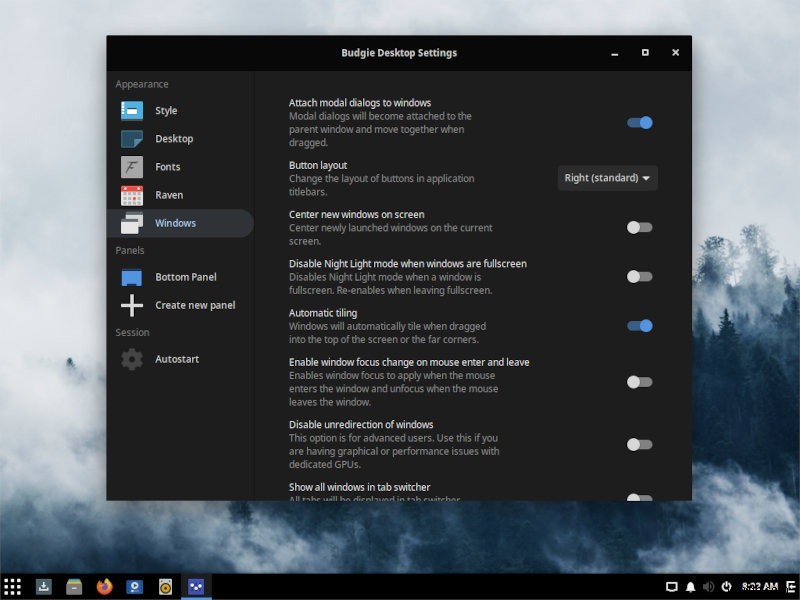
もう1つの優れた機能は、下部パネルの下に、パネルに必要なアプレットを設定するオプションがあることです。アプレットの追加、移動、削除は簡単で、パネルの内容をカスタマイズできます。 [設定]をクリックしてドックモードを有効にすると、下部のドックから余分なものをいくつか削除して上部のパネルに配置するのが最適なため、特に気に入っています。
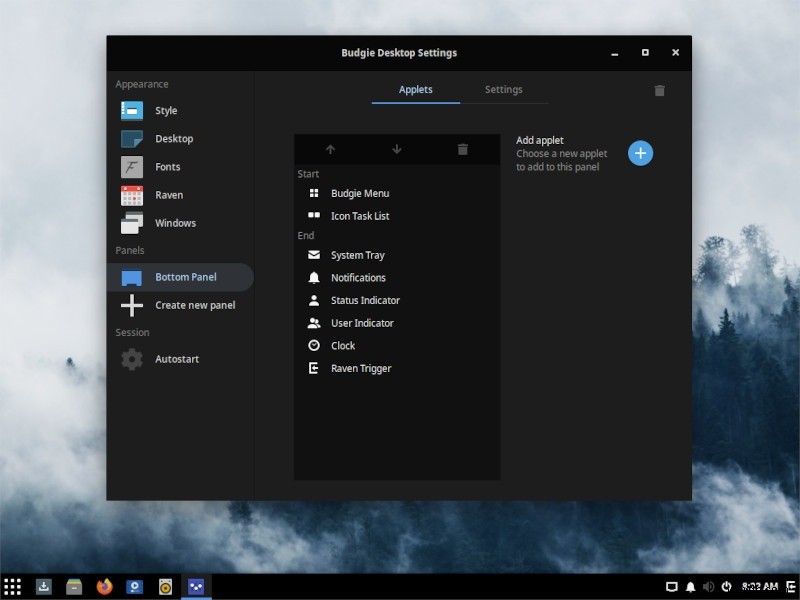
Budgieを使用すると、DEに関する小さなことを簡単に調整できます。これは、すばらしいことだと思います。 GNOMEユーザーとして、これらの特定の設定の多くはTweaks and Extensionsの背後に隠されています。これは一般的には問題ありませんが、面倒な場合があります。 Budgieは、見た目も動作もGNOMEによく似ているので素晴らしいですが、カスタマイズや設定のためのこれらの使いやすい機能がたくさん組み込まれています。
GNOME +
上で述べたように、BudgieはGNOMEによく似ています。外観、機能、およびアプリケーションはすべて基本的にGNOMEですが、より優れたGNOME+です。 GNOMEに基づくデスクトップ環境はたくさんありますが、それらはすべて、まったく異なる方向にそれを取り入れようとしています。
MATE、Cinnamon、およびPantheonはすべて、GNOME 3とは異なることを行うことを特に意図していますが、Budgieは少し異なります。 Budgieは、誰かがGNOMEの優れた点を取り入れ、それほど優れていない点をすべて取り除き、いくつかの優れたデフォルトオプションを設定し、それを世界に送り出したように感じます。 GNOMEユーザーとして、私は彼らが物事をどのように変更したかを本当に気に入っています。それは本当にGNOMEであるように感じますが、多くの点で優れています。
BudgieがGNOMEより優れているもう1つの分野は、パフォーマンスとシステムリソースの使用です。完全に更新されたSolus仮想マシンの新規起動では、620 MBをわずかに超えるRAMが使用され、CPU使用率は約1%に留まります。これは、KDEPlasmaやCinnamonなどのデスクトップ環境と同等です。 GNOMEと緊密に統合されており、システム上で非常に軽量に動作するものがあるのは素晴らしいことです。 GNOMEデスクトップの重さは気に入らないが、ルックアンドフィールが必要な人はBudgieが好きです。
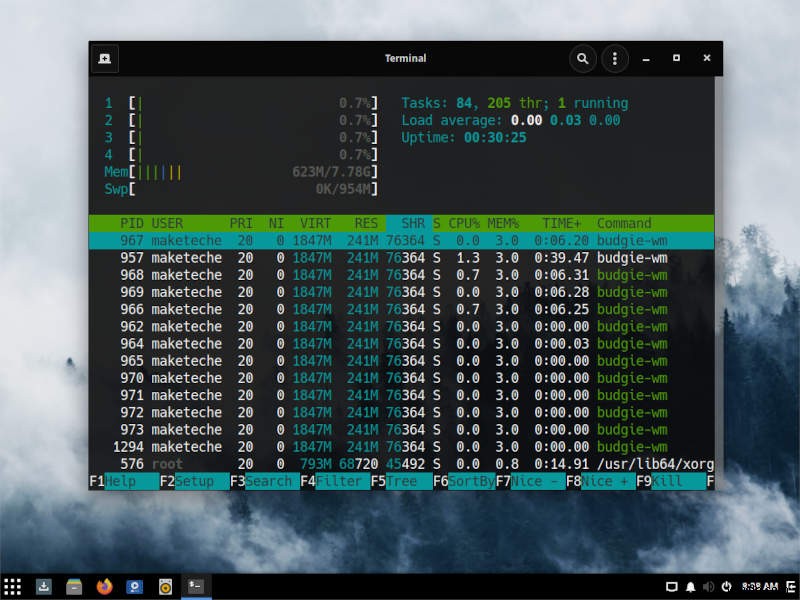
システムリソースの使用に加えて、Budgieは一般的なタスクでもパフォーマンスが向上します。この仮想マシンにはGPUパススルーと3Dアクセラレーションがないため、ウィンドウを開いたり仮想デスクトップを切り替えたりするためのアニメーションが非常にスムーズであるという事実は、舞台裏で行われているソフトウェアの魔法のおかげです。グラフィックスの処理能力が非常に少ないシステムにこれを配置しても、非常にモダンな感じのデスクトップを使用して楽しい時間を過ごすことができます。
Budgieは優れていますが、その可能性を制限していることがいくつかあります。私にとって、主なものは可用性です。 LinuxディストリビューションでBudgieを実行する方法があることは理解していますが、選択した少数のユーザー以外の人にBudgieを推奨するのは難しいです。広く利用できるわけではないため、FedoraとUbuntuのユーザーは、単純なコマンドを実行して、現在実行しているものの上にデスクトップをインストールすることはできません。それを実現するために舞台裏で多くの素晴らしい作業が行われていますが、それまでの間、選択肢は限られています。
あなたは限られていますが、Budgieを体験する場所について私ができる心からのアドバイスが1つあります。 Solusは、開発者がBudgieを作成した独自に開発されたLinuxディストリビューションであり、緊密な統合と全体的なエクスペリエンスが一緒に輝いています。優れたデスクトップ環境が用意されており、Flatpaksにアクセスできることを考えると、これはあらゆる場所で優れたディストリビューションですが、意図したとおりにBudgieを探している場合は、Solus以外に探す必要はありません。
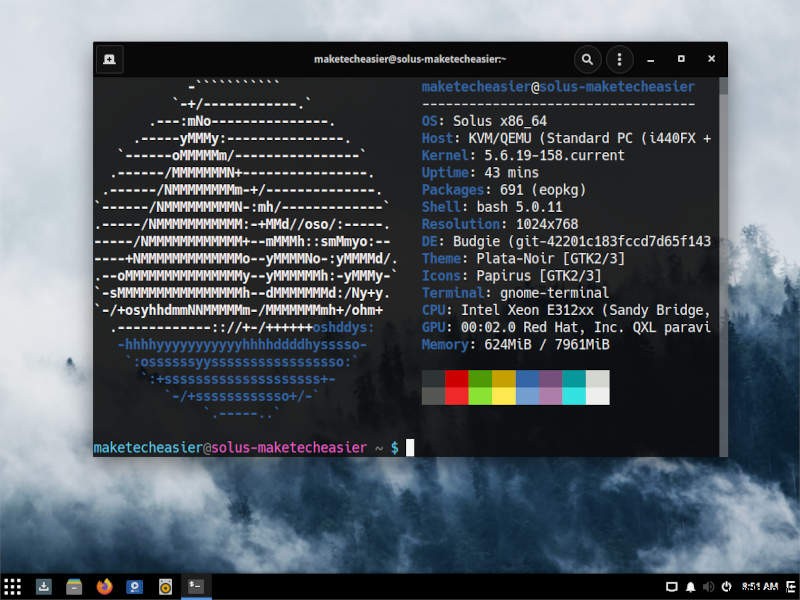
より軽いものを探しているGNOMEユーザーなら誰でも、Budgieを楽しむことができます。それらは非常によく似ており、同じアプリケーションの多くにまで及んでいますが、BudgieはGNOMEをマッサージして、古いハードウェアや余分なものをすべて必要としないユーザーに適した形式にしています。
Solusのより詳細なレビューを確認し、Macユーザー向けの他の優れたディストリビューションについて学び、他のデスクトップ環境のレビューを確認してください。
-
Cinnamonデスクトップレビュー:非常にユーザーフレンドリーなデスクトップ環境
時々忘れられるLinuxデスクトップ環境であるCinnamonは、あなたがこれから来るのを見たことがないかもしれないあなたのデスクトップの候補です。 Cinnamonは、Linux Mintチームによってディストリビューションのフラッグシップとして開発されていますが、ダウンロードして他のディストリビューションで使用することもできます。この記事では、Cinnamonデスクトップについて詳しく説明し、ユーザーエクスペリエンスとカスタマイズのオプション、パフォーマンス、使いやすさ、およびCinnamonを使用するユーザーに関する推奨事項について説明します。 シナモンの第一印象 Cinnamonは当
-
UMix 20.04レビュー:UnityDesktopを使用したUbuntu
最近はUbuntu20.04が大流行していますが、Ubuntuコミュニティの一部のメンバーがUbuntuのストックバージョンでの変更を望んでいることがいくつかあります。新しいバージョンのUbuntuを使用する場合の最大の不満の1つは、Unityデスクトップ環境がないことです。 Ubuntuのリミックスはいくつかありますが、注目すべきものの1つはUMixです。とりわけ、Unityの欠如に対処します。 UMixの概要 以前にストックUbuntuを使用したことがあれば、UMixは非常に馴染み深いものになります。それは基本的に同じですが、いくつかの素晴らしい調整があります。最も重要な変更は、デフォル
